あなたはいつも画像を扱っていますが、それらを整理する方法がわかりませんか?あなたは以前にこれらの状況に遭遇したことがあるかもしれません:
1.大量のBMP画像を受信しましたが、表示するのに不便で、Word文書に挿入するのが面倒です。
2.簡単に持ち運びたいが、複数のBMP画像を1つのファイルとして保存する方法がわからないと同時に、ファイルはどのデバイスとも良好な互換性を備えている必要があります。
3.一部のBMP画像を同僚やクライアントと共有したいが、写真が多すぎると、電子メールの送信や直接共有には不便です。
これらの質問を解決するために、すべてのBMP画像をPDFファイルに変換することができます。 PDFファイルは互換性が高く、編集やコピーが簡単ではないため、使用するデバイスに関係なく読みやすくなっています。そして今、インターネットには非常に多くのPDFコンバーターがありますが、最適なものを選択するにはどうすればよいですか?心配しないでください、私たちはあなたのために最も単純ですが最も有用なPDFコンバーターのいくつかをお勧めします。
方法1- EasePDFを使用してBMPをPDFに変換する
EasePDF Online BMP to PDF Converterは、元の品質を失うことなく、 BMP画像形式をPDFに変換できるように設計されています。 EasePDFには強力なPDF機能が付属しており、 BMP、JPG、Word、PPTなどの他のファイル形式をPDFファイルとの間で変換できるだけでなく、PDFファイルの編集、マージ、圧縮、ロック解除、保護、分割、回転も行うことができます。 BMPをPDFに変換するには、 EasePDFのような信頼性の高いPDFコンバーターが必要です。
ステップEasePDFにアクセスします。 Webサイトの上部にあるパネルから[ BMP ]を選択します。
ステップ2.次にBMP画像をアップロードします。ここでは、 BMP画像をアップロードするためのいくつかがあります。
1.すべてのBMP画像をアップロードテーブルにドラッグアンドドロップします。
2. [ファイルの追加]をクリックして、変換する画像を選択します。
3.クラウドアカウントからファイルをアップロードします。たとえば、 Googleドライブ、 Dropbox 、URLリンク。

ステップ3.ステップ2を完了すると、アップロードされたすべての画像のプレビューが表示されます。ここで、画像を追加したり、一部を削除したりできます。さらに、それらの向きと位置を変更することができます。次に、[ PDFの作成]をクリックします。
ステップ4.作成したPDFファイルをローカルコンピューターにダウンロードするか、クラウドアカウントに保存します。 URLリンクをコピーして貼り付けて、ファイルを友達と共有することもできます(リンクは、サーバーによってファイルが削除される24時間前に有効になります)。
EasePDF BMP to PDF Converterを選択する理由
- ファイルをアップロードおよびダウンロードする複数の方法。ドラッグアンドドロップするだけで、Word、PPT、 BMP、JPGなどの画像ファイルやその他の形式からPDFを作成できます。
- Office Word、Excel、PPT、RTF、TXTなどの簡単な手順でPDFを他のファイル形式にすばやく変換します。
- 編集、圧縮、分割、ロック解除などにより、PDFファイルを完全に管理します。
- EasePDFを使用しているときの完全な保護。
注:変換を完了するためにBMPからPDFを使用できるだけではありません。つまり、ビットマップ画像をJPGからPDFまたはPNGからPDFを介してPDFファイルに変換することもできます。 2つのツールはどちらもホームページで簡単に見つけることができます。
方法2-PDFCandyを使用してBMPをPDF Candyに変換する
PDF Candyは、私たちがお勧めしたい2番目のオンラインPDFコンバーターです。このオンラインアプリケーションには、必要になる可能性のあるほぼすべてのツールが含まれています。これはオールインワンのオンラインPDFコンバーターであり、ユーザーに簡素化されたツールを提供し、 BMP画像から目的のPDFファイルをすばやく取得できるようにします。
手順1.上記のURLリンクをクリックして、デバイスでPDF Candyにアクセスします。次に、 BMP画像をアップロードする準備をします。
ステップ2.画像をアップロードします。 [ファイルの追加]をクリックするか、画像を読み込み領域にドラッグアンドドロップします。クラウドから画像をアップロードする場合、 PDF CandyはGoogleドライブとDropboxをサポートしています。
ステップEasePDFと同様に、 PDF Candyでも、 BMP画像をPDFファイルに変換する前に表示および編集することができます。したがって、この手順で画像を追加および削除することもできますが、向きを変更することはできません。次に、[ファイルの変換]をクリックします。
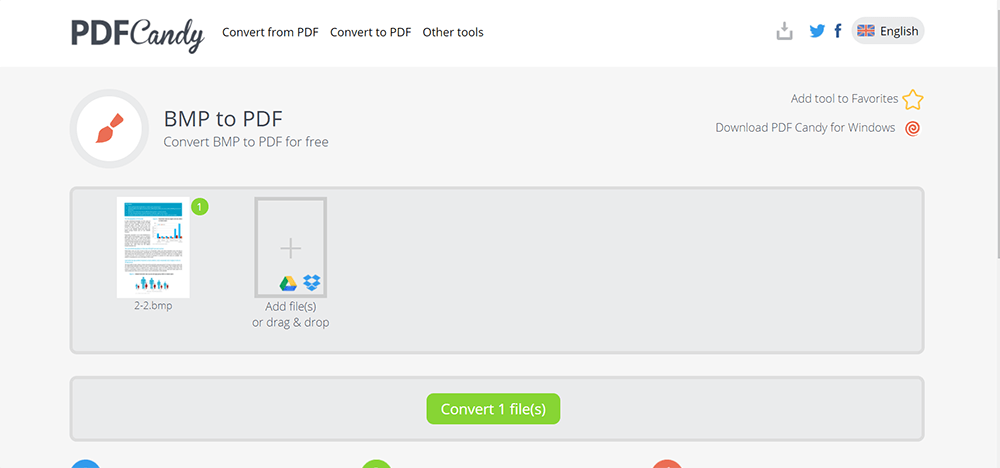
ステップ4.変換されたPDFファイルをダウンロードします。次に、下にスクロールして、 PDF Candyが必要と思われる他のツールを確認して試してみることができます。
方法3- Zamzarを使用してBMPをPDFに変換する
Zamzarを使用してBMP画像をPDFファイルに変換することも良い考えです。 Zamzarは、PDFファイルのみに焦点を当てたオンラインコンバーターではありません。また、オーディオ、ビデオ、およびodgやemfなどのいくつかの一般的でないファイル形式の変換もサポートしています。 Zamzarには多くの選択肢があり、3つのステップで変換を完了することができます。
手順1.インストールしたWebブラウザでZamzarに移動します。デバイスがインターネットに接続できる場合、 Zamzarは任意のコンピューターまたはモバイルデバイスから使用できます。
手順2. [ファイルの追加]をクリックするか、読み込み領域にドラッグアンドドロップして、 BMP画像をアップロードします。残念ながら、 GoogleドライブまたはDropboxからファイルをアップロードすることはできませんが、URLリンクを介してファイルを正常にアップロードすることはできます。
ステップ3.次に、2番目の[変換先]に進みます。ここで、必要なターゲットファイル形式を選択する必要があります。ドキュメント形式のPDFを見つけて、それをクリックします。次に、番号3に移動し、[今すぐ変換]をクリックします。
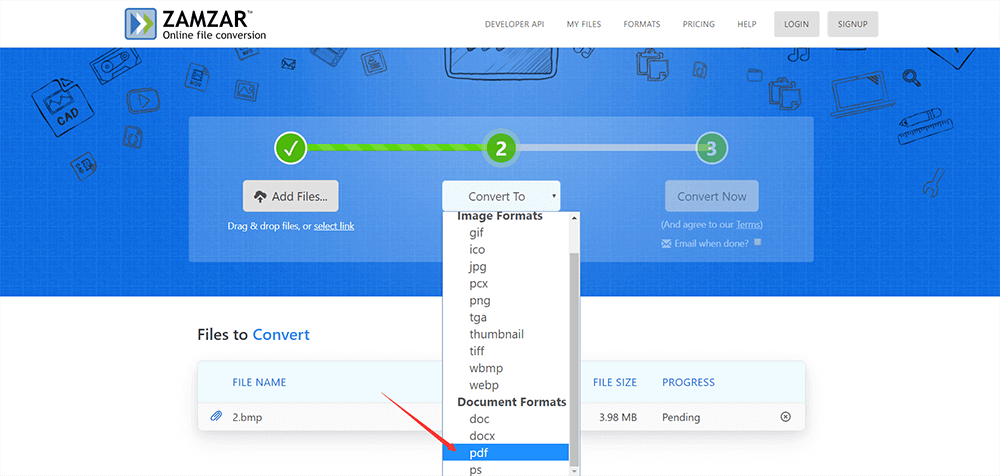
ステップ4.変換したPDFファイルをダウンロードすると、高品質で表示できます。このファイルを受信するための電子メールアドレスを入力することもできます。
方法4- Smallpdfを使用してPDFをBMPに変換する
おそらく、 SmallpdfにはBMPからPDFへのツールがないのではないかと思うでしょう。しかし、 Smallpdfには、 PDF ConverterとJPGtoPDFという2つのツールがあります。つまり、JPGをPDFに変換するのと同じくらい簡単に、2つのツールを使用してBMP画像をPDFに正常に変換できます。これらは無料で使用できますが、 Smallpdfには無料ユーザーの制限があるため、1時間に2回しか処理できません。
ステップ1.まず、Smallpdfを起動し、PDFConverterまたはSmallpdf PDF Converterを選択して、 BMPをPDFに変換します。
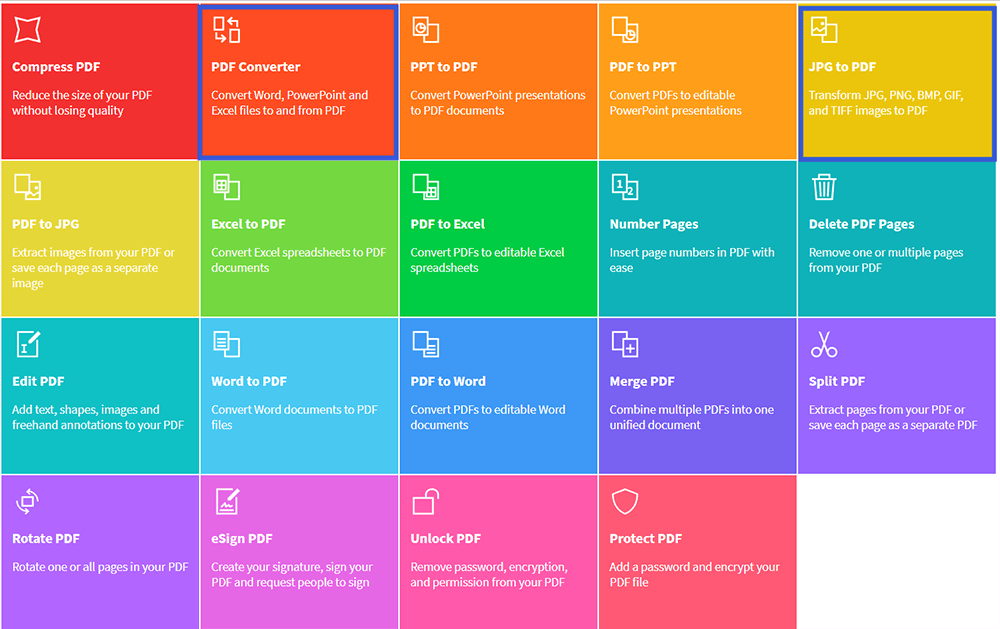
ステップ2.次にビットマップ画像をアップロードします。幸い、 Smallpdfを使用すると、ユーザーはクラウドからファイルをアップロードできますが、URLリンクを介したファイルのアップロードはサポートされていません。
ステップ3.変換が完了するのを待ってから、ダウンロードします。ファイルをクラウドアカウントに保存して戻すか、他の人にメールで送信できます。これはあなたがそれをあなたの友人と共有するためのリンクです。また、ファイルを再度アップロードしなくても、さらに編集を行うことができます。
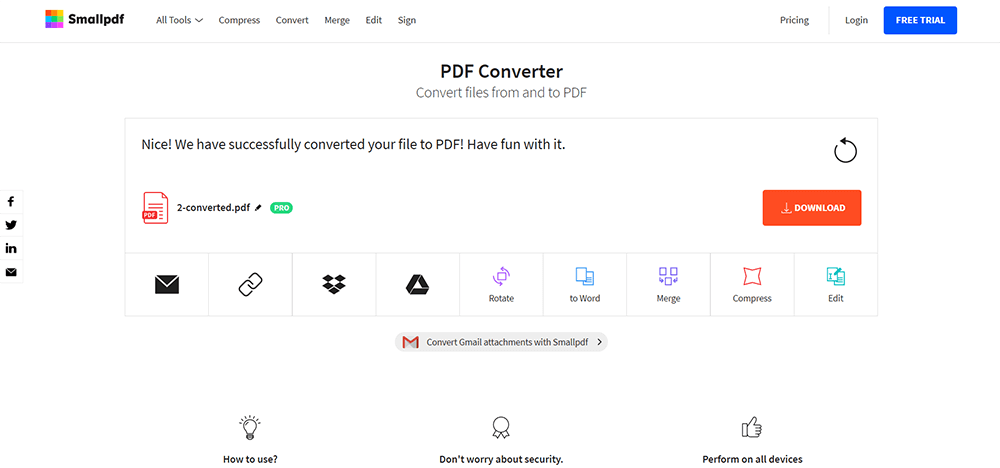
結論
上記は、オンラインPDFコンバーターを使用してBMPをPDFに変換する4つの方法です。また、オフライン変換を終了する方法についても後で紹介します。より良い提案があれば、メッセージを残して私たちに知らせてください。
この記事は役に立ちましたか? ご意見ありがとうございます!
はい または いいえ























